
下载app免费领取会员


文章来源:BIMproject

1.如下图所示,我们将为该栏杆扶手添加渐变色材质,先添加顶部扶栏的材质,点击栏杆扶手构件,打开“类型属性”对话框,同时在项目浏览器中找到与类型属性中对应名称的顶部扶栏族,双击进行编辑;

2.双击顶部扶栏族打开对应的类型属性对话框,点击材质末端小点按钮,进入“材质浏览器”对话框新建材质并命名“顶部栏杆”;

3.选择顶部栏杆,在右侧窗口切换至“外观”模式,在“图像”末端的下拉箭头中找到“渐变”,点击打开纹理编辑器;

4.我们想要添加一个红白相间的渐变色,在纹理编辑器中点击第一个渐变点,修改其颜色为红色;

5.在第一个点和中心点之间点击添加一个渐变点,并修改位置为“0.25”,颜色更改为红色;

6.在第二个点和中心点之间再次点击添加一个渐变点,同样并修改位置为“0.25”,此时颜色更改为白色;

7.将中心点颜色修改为白色,并再次添加一个点位置为0.5,且颜色为红色,同理在后半段也添加两个点,将位置修改为0.75,颜色分别为一红一白;
(注:修改颜色是有顺序的,在同一个位置的点,第一个点与它前面的颜色相同,第二个点与它后面的颜色相同)
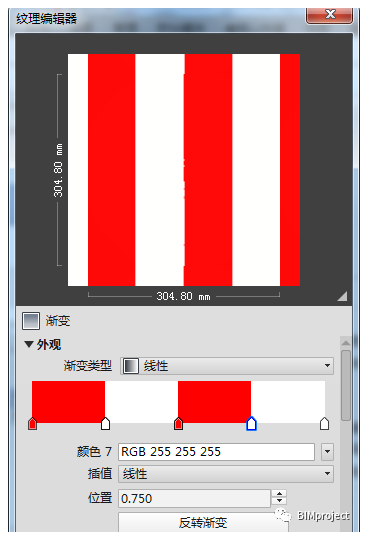
8.点击完成,查看效果,如果是垂直方向的栏杆只需要将渐变图像旋转90?即可;

Revit中文网作为国内知名BIM软件培训交流平台,几十万Revit软件爱好者和你一起学习Revit,不仅仅为广大用户提供相关BIM软件下载与相关行业资讯,同时也有部分网络培训与在线培训,欢迎广大用户咨询。
网校包含各类BIM课程320余套,各类学习资源270余种,是目前国内BIM类网校中课程最有深度、涵盖性最广、资源最为齐全的网校。网校课程包含Revit、Dynamo、Lumion、Navisworks、Civil 3D等几十种BIM相关软件的教学课程,专业涵盖土建、机电、装饰、市政、后期、开发等多个领域。
需要更多BIM考试教程或BIM视频教程,可以咨询客服获得更多免费Revit教学视频。
本文版权归腿腿教学网及原创作者所有,未经授权,谢绝转载。

上一篇:Revit技巧 | revit卫生间的画法:关于revit中如何连接卫生间蹲便器与给水、排水横管的方法
下一篇:Revit技巧 | revit如何在曲面上开洞?Revit中怎样才能为曲面墙开洞口?
推荐专题
- 各地BIM审查政策陆续推出,如何提高BIM审查效率,解决报建交付难题?
- 城市生命线|地下管网数字化建模
- Revit技巧 | Revit粘贴功能无法与当前所选标高对齐
- Revit技巧 | Revit项目中导入样板文件的方法
- Revit技巧 | revit风管绘制教程:关于在Revit中如何设置标准的矩形风管边长规格
- Revit技巧 | Revit操作技巧:如何将项目导出成方便查看的网页模式
- Revit技巧 | 与Revit相关的标高灰色
- Revit技巧 | Revit如何删除链接的CAD文件?
- Revit技巧 | 如何解决Revit结构框架搭接的问题?
- Revit技巧 | revit过滤器怎么传递?关于Revit在同一个项目中传递过滤器的使用






















































